WhatsApp ist mit mehr als 1200 Millionen aktiven Benutzern weltweit eine der am häufigsten verwendeten Instant Messaging-Anwendungen. Es ist bekannt, dass uns die Anwendung nicht nur beim Senden und Empfangen von Nachrichten hilft, sondern auch beim Senden und Empfangen von Dateien aller Art, unter denen wir die Bilder und Videos hervorheben können.
Bei der großen Anzahl von Gesprächen , die wir über die Anwendung sowohl einzeln als auch in Gruppen von WhatsApp führen, ist es nicht ungewöhnlich, dass wir täglich viele Fotos und Videos erhalten, die an uns gesendet werden und die normalerweise automatisch heruntergeladen werden, wenn wir diese Anwendung verwenden auf unserem Gerät.
Dies kann dazu führen, dass die Speicherkapazität unseres mobilen Endgeräts voll ist. Wenn wir unsere Galerie betrachten, sehen wir Bilder oder Videos, die wir nicht haben möchten, und wir verschwenden viel Zeit damit, sie daraus zu entfernen.
Aus diesem Grund erklären wir heute in TechnoWikis, wie Sie Bilder, Videos und andere Dateien erstellen, die nicht automatisch heruntergeladen werden, wenn sie von WhatsApp an uns gesendet werden, und wie Sie Speicherplatz in unserem Terminal freigeben, indem Sie Downloads aus der Anwendung löschen.
1. So verhindern Sie, dass WhatsApp Fotos, Videos und andere Dateien automatisch speichert
Dazu müssen Sie die folgenden Schritte ausführen:
Rufen Sie die WhatsApp-Anwendung auf Ihrem Terminal auf und klicken Sie auf das Symbol der drei vertikalen Punkte in der oberen rechten Ecke des Bildschirms.
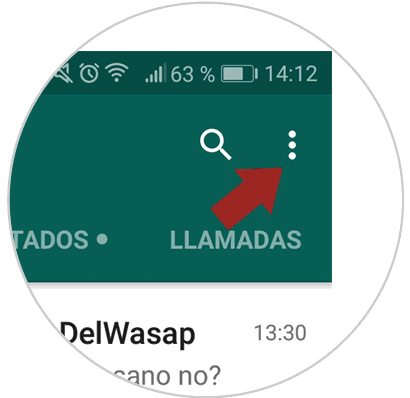
Ein Fenster wird angezeigt. Drücken Sie die Option “Einstellungen”
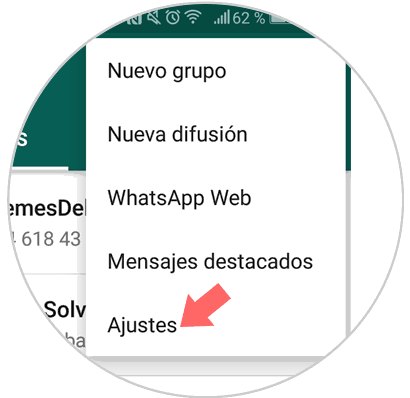
Sie werden in einem neuen Bildschirm angezeigt. Drücken Sie die Option “Daten und Speicherung”
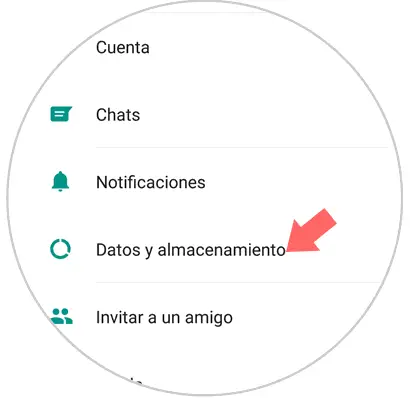
Hier sehen Sie die Option “Automatischer Download”. Im Inneren erscheinen 3 Optionen:
- Verbunden mit mobilen Daten
- Verbunden mit WiFi
- Beim Datenroaming
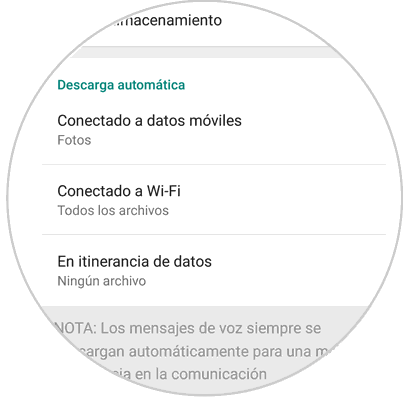
Deaktivieren Sie alle Optionen in jedem dieser Abschnitte und klicken Sie anschließend auf “OK”.
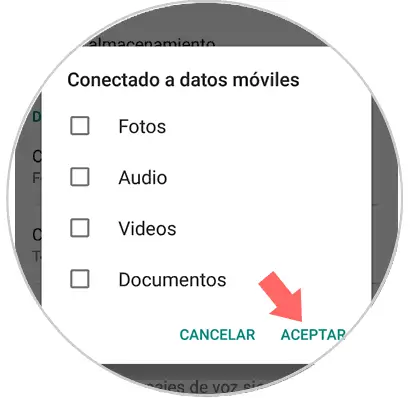
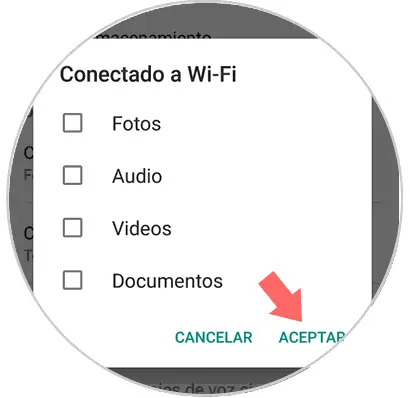
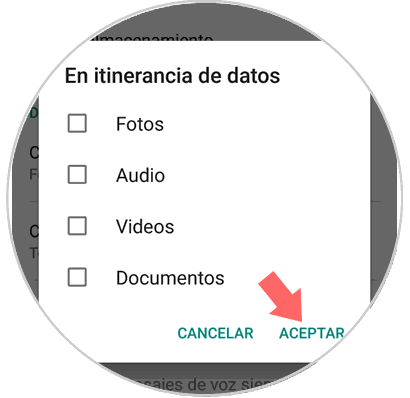
Dadurch lädt WhatsApp niemals Dateien automatisch herunter und Sie müssen dies manuell tun, indem Sie im Chat darauf klicken.
2. So löschen Sie in WhatsApp heruntergeladene Dateien
Eine gute Möglichkeit, Speicherplatz auf Ihrem Terminal zu gewinnen, besteht darin, auf WhatsApp heruntergeladene Dateien zu löschen, bevor Sie diese Aktion ausführen.
Dazu müssen Sie die folgenden Schritte ausführen:
Installieren Sie die folgende Anwendung von Google Play auf Ihrem Terminal unter folgendem Link:
Einmal heruntergeladen, klicken Sie auf “Öffnen”
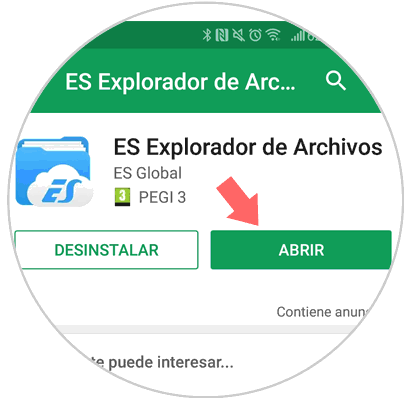
Drücken Sie oben auf dem Bildschirm auf “Home”
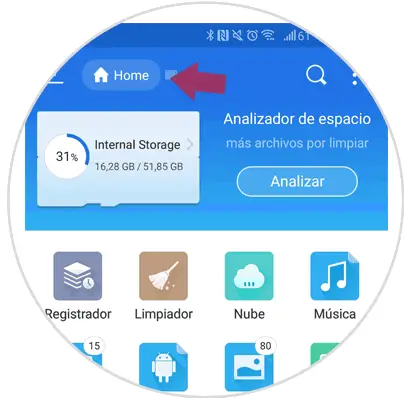
Es erscheinen mehrere Ordner. Klicken Sie auf die “WhatsApp”
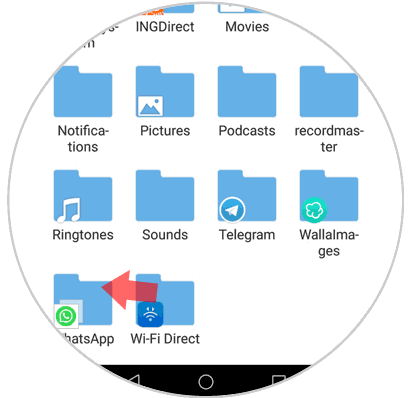
Der WhatsApp-Ordner wird geöffnet und Sie sehen mehrere Ordner darin. Klicken Sie auf “Medien”
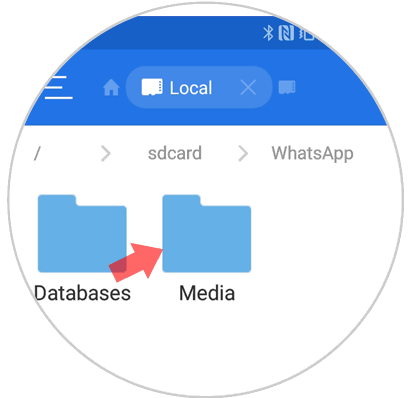
Hier sehen Sie alle Dateien, die Sie über WhatsApp erhalten haben.
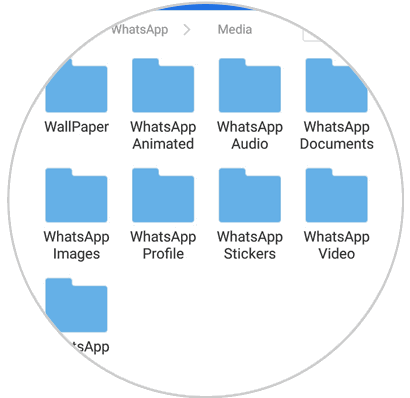
Wählen Sie die Ordner aus, die Sie löschen möchten, indem Sie darauf klicken. Wenn Sie sie ausgewählt haben, klicken Sie auf das Papierkorbsymbol, um sie zu löschen.
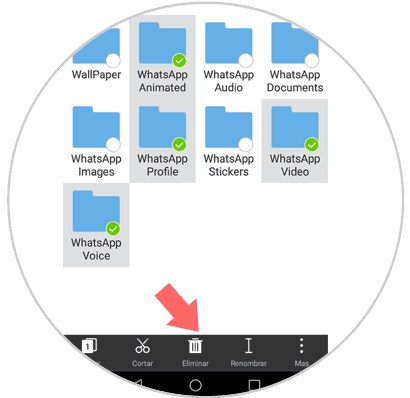
Auf diese Weise haben Sie Speicherplatz auf Ihrem Gerät gewonnen und können die über WhatsApp empfangenen Dateien schnell entfernen.
